win7 documents and settings文件夹怎么解锁访问:win7默认系统盘中的documents and settings文件夹是受系统保护禁止访问的。而且一般情况下是找不到C盘下的Documents and Settings文件夹的,要访问这个文件夹,需要更改一些安全设置,下面跟小编一起来看看具体额解决方法!
1、右击documents and settings文件夹,在属性页面切换到“安全”选项卡;
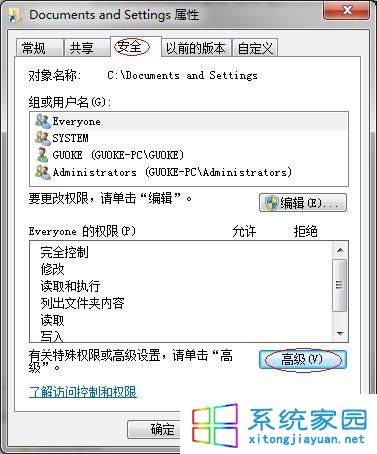
2、然后,在“所有者”选项卡中,将默认的“SYSTEM”所有者改为自己;

3、之后就可以修改权限了,因为“拒绝”的优先级高于“允许”,所以必须删掉那项,不然,还是无法访问的。
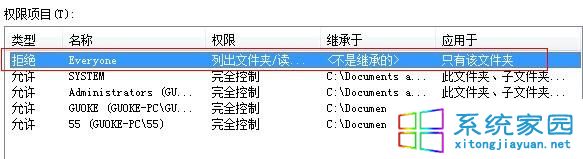
Documents and Settings,是隐藏文件,需要取消隐藏:
1、选择组织下的文件夹选项,将隐藏受保护的操作系统文件前面的"√"去掉,下面的隐藏文件选项选择显示隐藏文件;
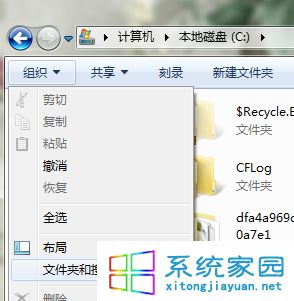
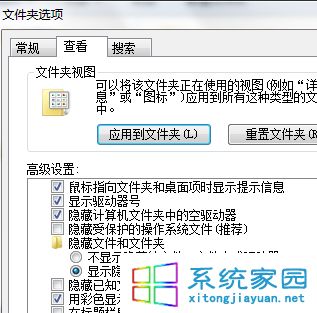
2、再次打开组织菜单,进入属性对话框,选择“安全”,点击“高级”,会跳出一个高级对话框;
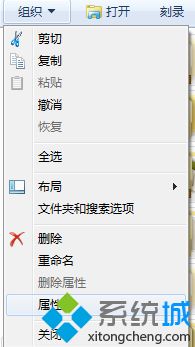
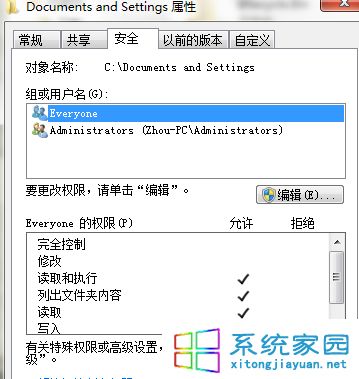
3、高级对话框会后,选择“权限”,选择everyone,没有的话可以创建一个,之后选择“更改权限”,选中对象名称框中的“everyone”,点击编辑,
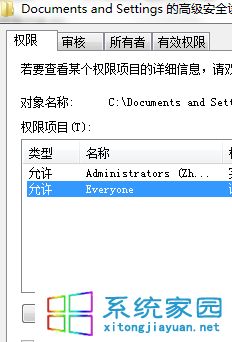
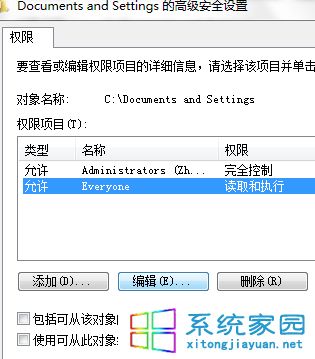
4、点击后会跳出一个权限对象对话框,这时把拒绝项上的"√"删除即可了。
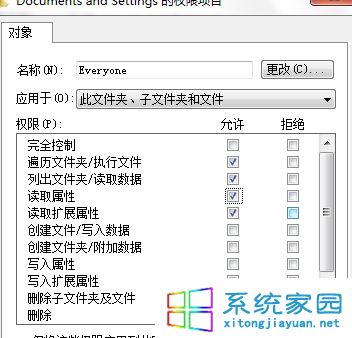
最后一直点击确认与应用,逐级退出即可,win7系统documents and settings文件夹怎么解锁访问的方法就跟大家分享到这里
【win7 documents and settings文件夹怎么解锁访问】相关文章:
